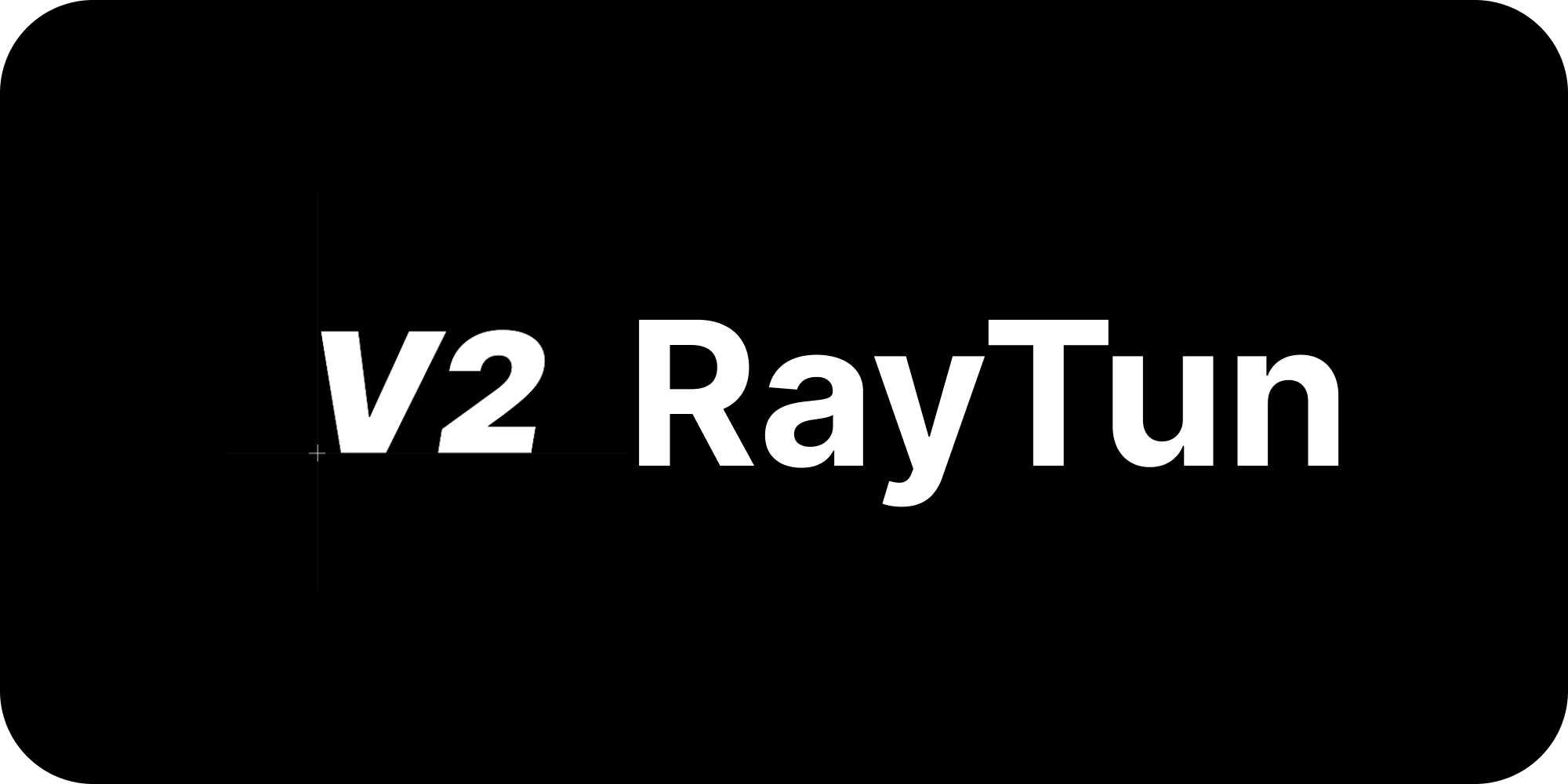
Настройка v2RayTun на macOS
Эта инструкция поможет вам установить и настроить приложение v2RayTun для подключения к Tesla VPN на вашем компьютере Mac.
| Требования | Ссылка для загрузки |
|---|---|
| macOS 13.0+ (чип Apple M1 или новее) | Скачать из App Store |
v2RayTun — это современный мультиплатформенный клиент, который славится своей простотой, скоростью и удобной функцией раздельного туннелирования.
Важная информация
Приложение v2RayTun — это лишь инструмент для подключения. Оно не предоставляет доступ к VPN-серверам само по себе. Конфигурацию (ключ) для подключения вы получаете от вашего VPN-провайдера.
Вам нужен ключ от всех дверей?
Все инструкции в этом гайде предполагают, что у вас уже есть ключ доступа TeslaVPN. Он — ваш универсальный пропуск в мир заблокированных сервисов и свободного интернета.
Если у вас его еще нет, получить его можно за минуту.
Шаг 1: Установка приложения
- Перейдите по ссылке выше или найдите v2RayTun в App Store.
- Нажмите кнопку "Загрузить" и установите приложение.
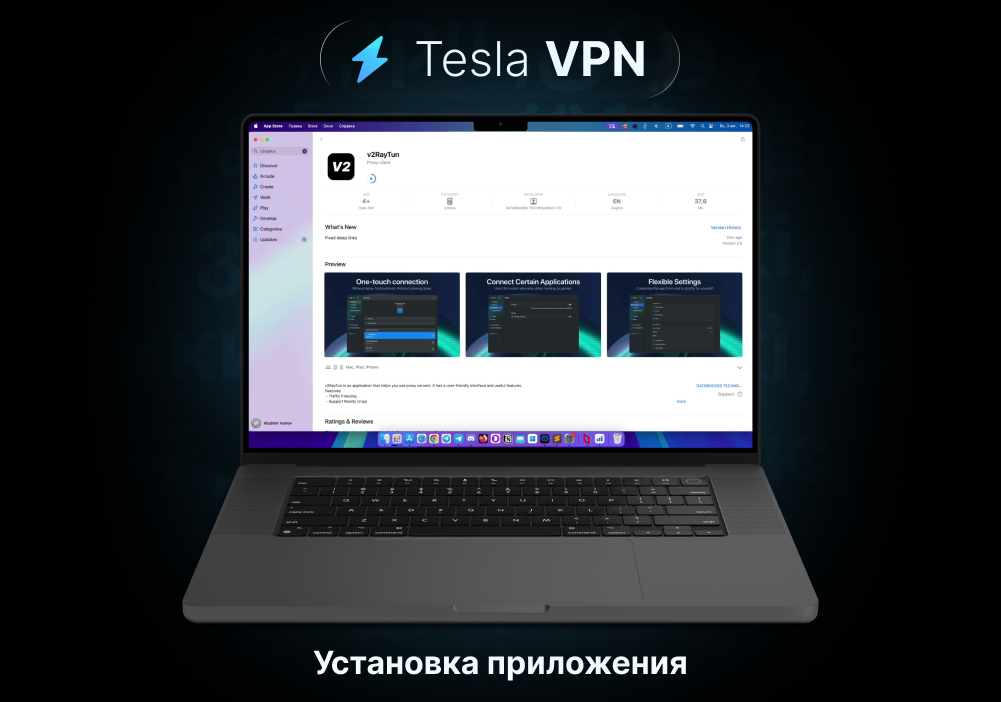
Не можете найти приложение?
Иногда приложения для VPN могут быть недоступны в российском App Store. В этом случае воспользуйтесь нашей инструкцией по смене региона Apple ID.
Шаг 2: Добавление ключа Tesla VPN
Где взять ключ?
Ваш персональный ключ для подключения доступен в нашем Telegram-боте: @vpntesla_bot. Просто скопируйте его.
- Скопируйте ваш ключ (длинную ссылку) из бота.

Шаг 3: Подключение
- Откройте приложение v2rayTun.
- Нажмите на плюс «+» в правом верхнем углу вкладки «Подключение»
- Выберите «Добавить из буфера»

- Нажмите кнопку наверху экрана для подключения.
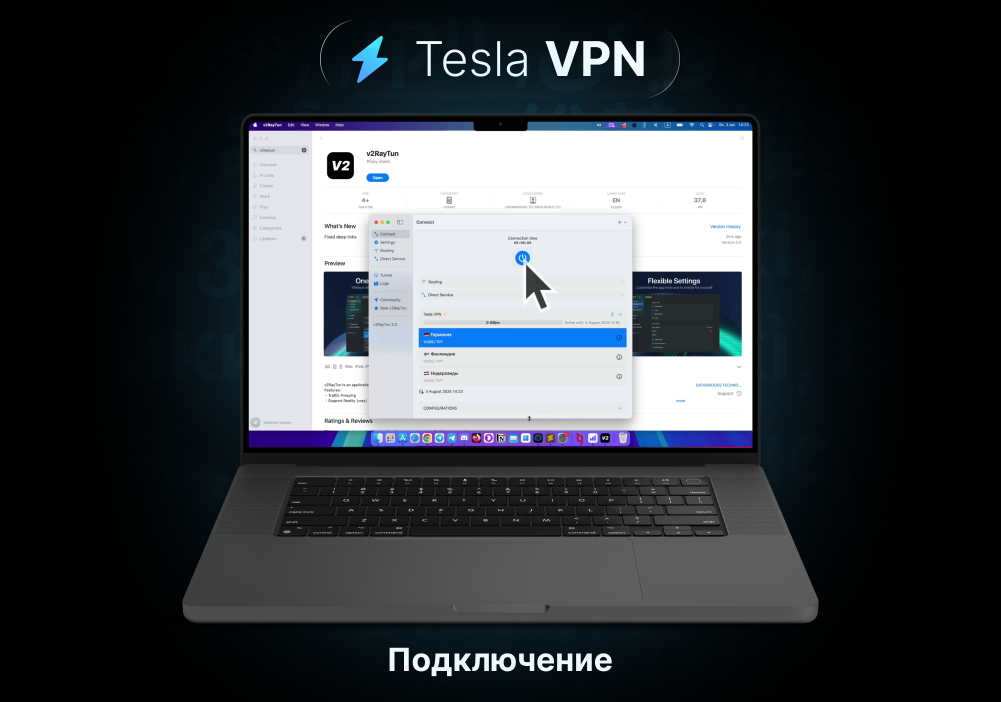
Готово! Вы подключены к сети.
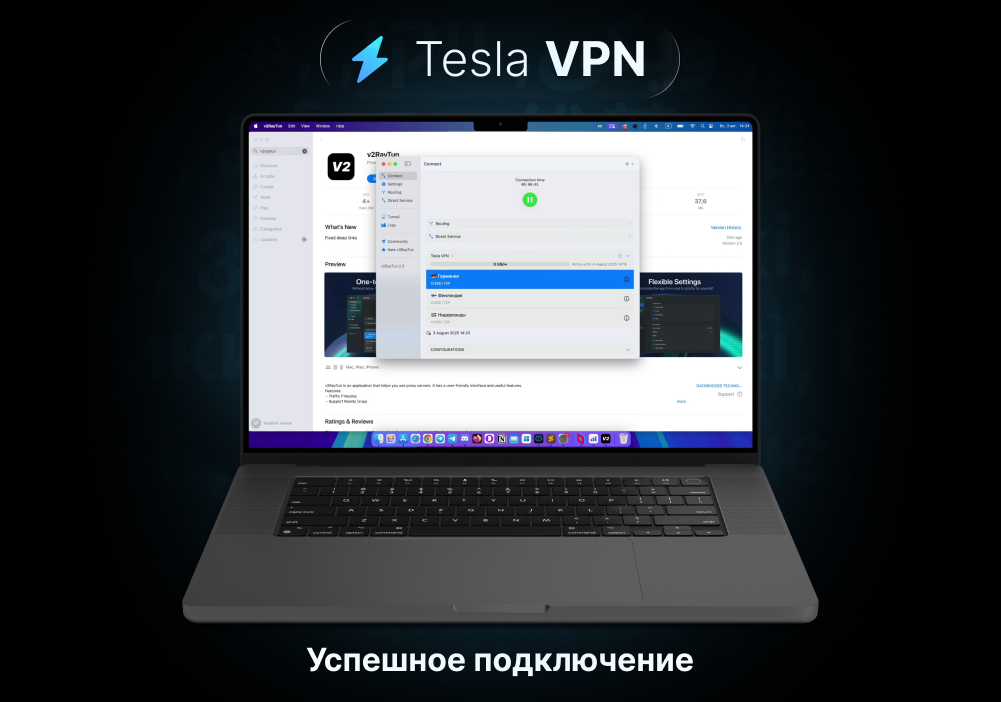
Как обновить список серверов?
- Зажмите строку с вашей подпиской Tesla VPN.

- Во всплывающем меню выберите «Обновить» (
Update).
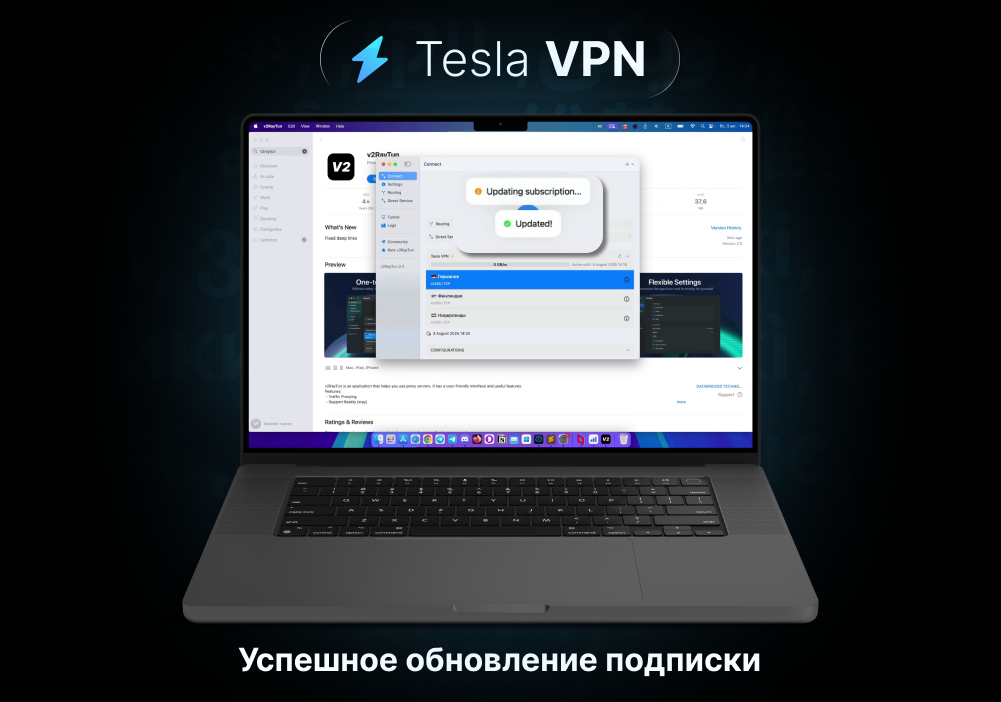
Готово! Ваша подписка обновлена.
Возникли трудности?
Если у вас возникли проблемы с настройкой или подключением, наша служба поддержки всегда готова помочь. Напишите нам: @Tesla_vpn_support.
Последнее обновление: 19 июля 2025 г.
